本文提供一种简单方法解决win10系统中文件夹图标大小不一的问题。
- 首先,在文件夹窗口中点击“查看”选项卡。
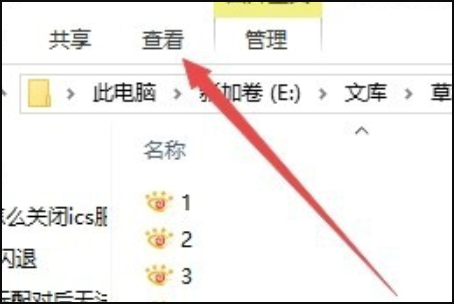
- 在“查看”选项卡中,点击“大图标”按钮。
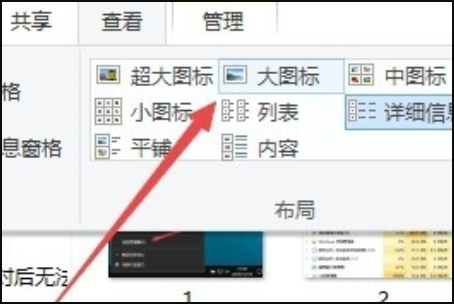
- 点击“查看”选项卡右侧的“选项”按钮(通常是一个小齿轮或三个点)。
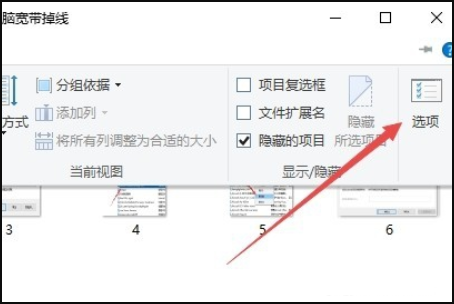
- 这将打开“文件夹选项”窗口,点击“查看”标签页。
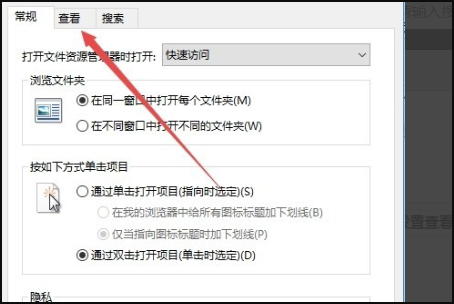
- 点击“应用到文件夹”按钮。
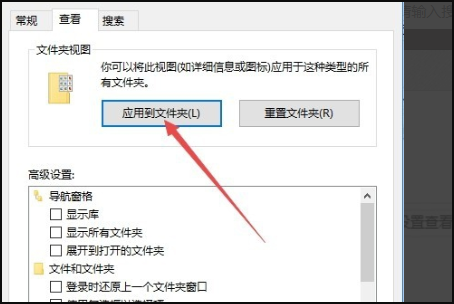
- 系统将提示您确认应用设置,点击“是”。
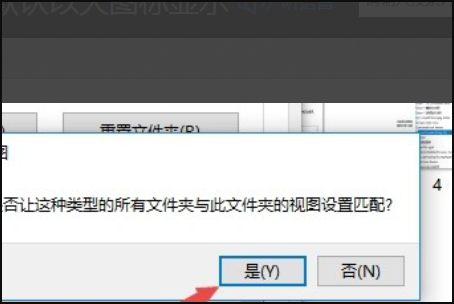
- 现在,所有文件夹中的图标都将统一为大图标显示,实现图标大小一致。
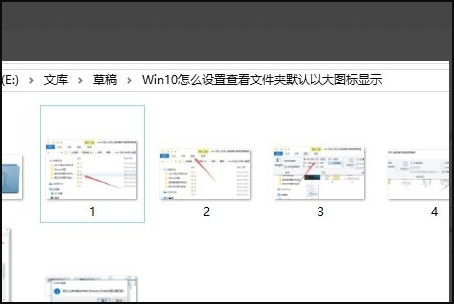
通过以上步骤,您可以轻松解决win10系统文件夹图标大小不一致的问题,使您的文件管理界面更加整洁美观。